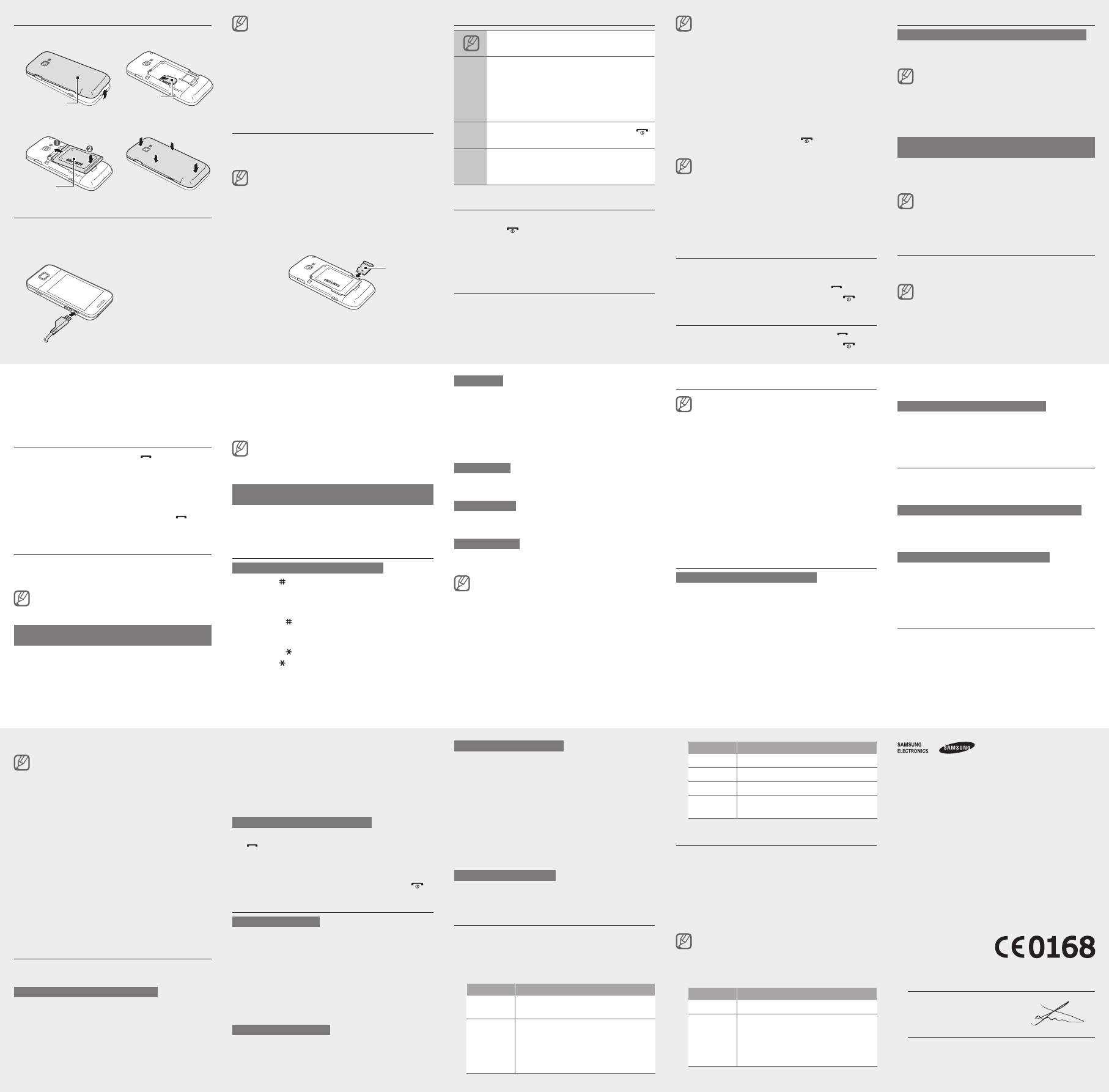SIM-Karte und
NehmenSiedierückwärtige1.
setzen Sie die SIM-Karte ein.
SetzenSieden2.
Akkuabdeckung.
Akku laden
Schließen Sie das
mitgelieferte Ladegerät an die
Multifunktionsbuchse an.
T
Beendigung des
Ladevorgangs das
Ladegerät vom
T
EntnehmenSieden
nachdem Sie das Ladegerät abgetrennt haben.
AnderenfallskanndasT
Ziehen Sie das Ladegerät ab, wenn Sie es nicht •
brauchen, um Energie zu sparen. Das Ladegerät
hat keinen Netzschalter
aus der Steckdose ziehen, um die Stromzufuhr
zu unterbrechen. Das Ladegerät sollte während
der V
positioniert sein.
Speicherkarte einsetzen (optional)
Ihr T
Speicherkarten mit bis 16 GB Speicherkapazität (je nach
Speicherkartenhersteller und -typ).
Das Formatieren der Speicherkarte in einem PC •
kann zu Inkompatibilität mit dem T
Formatieren Sie die Speicherkarte nur im T
HäugesSpeichernundLöschenvonDaten
verringert die Lebensdauer von Speicherkarten.
NehmenSiedierückwärtige1.
Setzen Sie eine Speicherkarte mit nach unten
weisenden goldfarbenen Kontakten ein.
Schieben Sie die Speicherkarte in den
Speicherkarteneinschub, bis sie einrastet.
BringenSiedierückwärtige4.
Hinweissymbole
Hinweis: Hinweise, T
oder Zusatzinformationen
→
Gefolgt von: die Reihenfolge der Optionen
oder Menüs, die Sie für einen Schritt
auswählen müssen, z. B.: Im Menümodus:
WählenSieNachr → Nachricht erstellen
aus (steht für Nachr, gefolgt von Nachricht
erstellen)
[ ]
Eckige Klammern: T ]
(stehtfürEin-/Ausschalter/Menü-Ende-T
< >
Spitze Klammern: Soft-T
der einzelnen Funktionen eines Bildschirms,
z. B.: <OK > (steht für die Soft-TOK )
T
So schalten Sie Ihr T
Halten Sie [
] gedrückt.
Geben Sie Ihre PIN ein, und drücken Sie < OK >
(falls erforderlich).
Zum
Auf Menüs zugreifen
So rufen Sie die Menüs des T
Drücken Sie im Standby-Betrieb < Menü >, um in den
Menümodus zu wechseln.
Je nach Region oder Dienstanbieter müssen Sie •
möglicherweise die Bestätigungstaste drücken, um
in den Menümodus zu wechseln.
WennSiedenSmart-Startbildschirmverwenden,
ist es nicht möglich, den Menümodus durch
Drücken der Bestätigungstaste aufzurufen.
Blättern Sie mit der Navigationstaste zu einem Menü
oder einer Option.
Drücken Sie < Ausw>, < Speich.> oder die
Bestätigungstaste, um die markierte Option zu
bestätigen.
Drücken Sie < Zurück >, um eine Menüebene nach
oben zu gelangen. Drücken Sie [
], um zum
Standby-Betrieb zurückzukehren.
WennSieaufeinMenüzugreifen,fürdasdie
PIN2 erforderlich ist, müssen Sie die zusammen
mit der SIM-Karte bereitgestellte PIN2 eingeben.
Einzelheiten teilt Ihnen Ihr Netzbetreiber mit.
Samsung ist weder für den V•
Passwörtern oder persönlichen Daten noch für
sonstige Schäden verantwortlich, die durch illegal
verwendete Software verursacht werden.
Anruf tätigen
Geben Sie im Standby-Betrieb die V
Rufnummer ein.
Um die Nummer zu wählen, drücken Sie [
].
Um das Gespräch zu beenden, drücken Sie [
].
Anruf annehmen
Beieinemeingehenden1. ].
Um das Gespräch zu beenden, drücken Sie [
].
Lautstärke einstellen
So stellen Sie die Lautstärke des Klingeltons ein:
WählenSieimMenümodus1. Einst. → T aus.
BlätternSiezumderzeitaktivenProl.2.
BeiV
Klingeltonlautstärke nicht eingestellt werden.
Drücken Sie < Bearbeit. > → Lautstärke .
Blättern Sie zu Anrufsignal .
Blättern Sie nach links oder rechts, um die 5.
Lautstärke einzustellen, und drücken Sie <Speich. >.
So passen Sie die Sprachlautstärke während eines
Gesprächs an:
Drücken Sie während eines Gesprächs die
Navigationstaste nach oben oder unten, um die
Hörerlautstärke anzupassen.
In lauten Umgebungen kann es schwierig sein,
den Gesprächspartner über den Lautsprecher
richtig zu verstehen. V
verständlicheren T
Klingelton ändern
WählenSieimMenümodus1. Einst. → T aus.
BlätternSiezumderzeitaktivenProl.2.
WennSiedasStumm-Prolverwenden,istesnicht
möglich, den Klingelton zu ändern.
Drücken Sie < Bearbeit. > → Rufzeichen für
Sprachanruf.
WählenSieeinenSpeicherort(fallserforderlich)aus.4.
WählenSieeinenKlingeltonaus.
UmzueinemanderenProlzuwechseln,wählenSiees
ausderProllisteaus.
Nummer eines zuletzt getätigten
Anrufs wählen
Drücken Sie im Standby-Betrieb [ ], um die Liste
der zuletzt gewählten Nummern anzuzeigen.
BlätternSienachlinksoderrechtszueiner2.
Blättern Sie nach oben oder unten zu einer Nummer
oder einem Namen.
Drücken Sie die Bestätigungstaste, um die
Anrufdetailsanzuzeigen,oderdrückenSie[
],
um die Nummer zu wählen.
Smart-Startbildschirm verwenden
Mit dem Smart-Startbildschirm können Sie das Menü,
Kontakte und Kalenderereignisse öffnen oder im
Standby-Betrieb die Uhr anzeigen.
WennSiedenSmart-Startbildschirmverwenden,
funktionieren die Navigationstasten nicht als
Schnellzugriffe.
So fügen Sie Elemente zum Smart-Startbildschirm
hinzu:
WählenSieimMenümodus1. Einst. → Display →
Smart Standby aus.
Drücken Sie < Bearbeit. >.
WählenSiedieElementeaus,dieaufdemSmart-3.
Startbildschirm angezeigt werden sollen.
Sie können die gewünschten Schnellzugriffe für
die Schnellzugriff-Symbolleiste hinzufügen oder
löschen. Drücken Sie <Option. > → Schnellzugriffe
bearbeiten.
Drücken Sie < Option. > → Speichern .
Drücken Sie die Bestätigungstaste.5.
Sie können den Stil des Standby-Bildschirms
ändern.WählenSieimMenümodusEinst. →
Display → Smart Standby aus, und blättern Sie
nach links oder rechts zum gewünschten Stil.
So rufen Sie Elemente des Smart-Startbildschirms
auf:
Drücken Sie die Navigationstaste, um durch die Elemente
auf dem Smart-Startbildschirm zu blättern, und drücken
Sie die Bestätigungstaste, um ein Element auszuwählen.
T
So ändern Sie den T
Halten Sie [• ]gedrückt,umzwischendemT9-unddem
ABC-Moduszuwechseln.JenachRegionkönnenSie
aucheinenEingabemodusfürIhrespezischeSprache
aufrufen.
Drücken Sie [•
], um zwischen Groß- und
Kleinschreibung umzuschalten oder in den Ziffernmodus
zu wechseln.
Drücken Sie [•
], um in den Symbolmodus zu wechseln.
Halten Sie [•
] gedrückt, um eine Eingabemethode oder
die Eingabesprache auszuwählen.
T9-Modus
Drücken Sie die entsprechenden alphanumerischen
T
WenndasWortrichtigangezeigtwird,drückenSie2.
[0],umeinLeerzeicheneinzugeben.W
korrekteWortnichtangezeigtwird,drückenSiedie
Navigationstaste nach oben oder unten, um ein
alternativesWortauszuwählen.
ABC-Modus
Drücken Sie die entsprechende alphanumerische T
bis das gewünschte Zeichen auf dem Display erscheint.
Ziffernmodus
Drücken Sie die entsprechende alphanumerische T
um eine Ziffer einzugeben.
Symbolmodus
Drücken Sie die entsprechende alphanumerische T
um ein Symbol einzugeben.
Drücken Sie die Navigationstaste, um den Cursor •
zu bewegen.
Um einzelne Zeichen zu löschen, drücken Sie •
<Löschen>. Um alle Zeichen zu löschen, halten
Sie <Löschen > gedrückt.
Um ein Leerzeichen zwischen zwei Zeichen •
einzufügen, drücken Sie [0 ].
Um Satzzeichen einzugeben, drücken Sie [• 1 ].
Neuen Kontakt hinzufügen
Je nach Netzbetreiber kann der Standardspeicherort
zum Speichern neuer Kontakte schon voreingestellt
sein.WählenSieimMenümodusKontakte
→ <Option. > → Einstellungen → Standard
Speicherplatz → neuer Speicherort aus, um den
Speicherort zu ändern.
Geben Sie im Standby-Betrieb eine Rufnummer ein,
und drücken Sie <Optionen >.
WählenSie2. Zu Kontakten hinzufügen → Kontakt
erstellen → einen Speicherort aus (falls erforderlich).
WählenSiebeiBedarfeinenNummerntypaus.3.
Geben Sie die Kontaktinformationen ein.
Drücken Sie die Bestätigungstaste oder <5. Option.>
→ Speichern, um den Kontakt zum Speicher
hinzuzufügen.
Nachrichten senden und anzeigen
So senden Sie eine SMS oder MMS:
WählenSieimMenümodus1. Nachr → Nachricht
erstellen aus.
Geben Sie eine Zielnummer ein, und blättern Sie
nach unten.
Geben Sie den Nachrichtentext ein. ►
T
Um die Nachricht als SMS zu versenden, gehen Sie
zuSchritt5.
WennSieMultimediaanhängenmöchten,fahren4.
Sie mit Schritt 4 fort. Drücken Sie <Option. > →
Multimedia hinzufügen, und fügen Sie ein Element
hinzu.
Drücken Sie die Bestätigungstaste, um die Nachricht 5.
zu senden.
So zeigen Sie eine SMS oder MMS an:
WählenSieimMenümodus1. Nachr → Posteingang
aus.
WählenSieeineSMSoderMMSaus.2.
Täuschungsanrufe tätigen
SiehabendieMöglichkeit,eingehende
zu simulieren, um sich damit aus Meetings oder
unerwünschten Konversationen zu stehlen.
So aktivieren Sie die Täuschungsanruffunktion:
WählenSieimMenümodusEinst. → Anruf
→ Täuschungsanruf → Schnellzugriff für
Täuschungsanruf aus.
So tätigen Sie einen Täuschungsanruf:
Halten Sie im Standby-Betrieb die Navigationstaste •
nach unten gedrückt.
WenndieT
Navigationstaste viermal nach unten.
uT
WennjemandeineneueSIM-KarteinIhrT
einsetzt, sendet die uT
Kontaktnummer an die angegebenen Empfänger
Ihr T
werden kann.
So aktivieren Sie uT
WählenSieimMenümodus1. Einst. → Sicherheit →
uT aus.
Geben Sie Ihr Passwort ein, und drücken Sie < OK >.
Beimersten
aufgefordert, ein Passwort zu erstellen und zu
bestätigen.
Drücken Sie die Bestätigungstaste, um Ein
auszuwählen.
Blättern Sie nach unten, und drücken Sie die
Bestätigungstaste, um die Empfängerliste zu öffnen.
Drücken Sie <5. Optionen> → Kontakte, um Ihre
Kontaktliste zu öffnen.
Drücken Sie die Bestätigungstaste, um einen
Kontakt auszuwählen, und drücken Sie dann
<Hinzufügen>.
WählenSieeineNummeraus(fallserforderlich).7.
Drücken Sie die Bestätigungstaste, um die
Empfänger zu speichern.
Blättern Sie nach unten, und geben Sie den Namen 9.
des
Drücken Sie < Speich. > → <Annehm. >.
SOS-Nachricht aktivieren und senden
Sie können in Notsituationen SOS-Nachrichten an Ihre
Familie oder Freunde senden.
So aktivieren Sie die SOS-Nachricht:
WählenSieimMenümodus1. Nachr → Einstellungen
→ SOS-Nachrichten → Sendeoptionen aus.
Drücken Sie < Ändern >, um Ein auszuwählen.
Blättern Sie nach unten, und drücken Sie die
Bestätigungstaste, um die Empfängerliste zu öffnen.
Drücken Sie < Optionen > → Suche , um Ihre
Kontaktliste zu öffnen.
WählenSieeinenKontaktaus.
WählenSieeineNummeraus(fallserforderlich).6.
Drücken Sie die Bestätigungstaste, um die Empfänger
zu speichern.
BlätternSienachunten,undstellenSiedie8.
derWiederholungenfürdieSOS-Nachrichtein.
Drücken Sie <9. Zurück> → <Ja >.
So senden Sie eine SOS-Nachricht:
WenndieT1.
[
], um eine SOS-Nachricht an voreingestellte
T
daraufhin in den SOS-Modus und sendet die
voreingestellte SOS-Nachricht.
Um den SOS-Modus zu verlassen, drücken Sie [
].
Kamera verwenden
So fotograeren Sie:
WählenSieimMenümodus1. Kamera aus, um die
Kamera einzuschalten.
Drehen Sie das T
(nach links) in die Querformatansicht.
Richten Sie das Objektiv auf das gewünschte Motiv
und nehmen Sie gegebenenfalls Einstellungen vor
Drücken Sie die Bestätigungstaste, um ein
Foto aufzunehmen. Das Foto wird automatisch
gespeichert.
So zeigen Sie Fotos an:
WählenSieimMenümodusEig. Da. → Bilder → eine
Fotodatei aus.
So nehmen Sie Videos auf:
WählenSieimMenümodus1. Kamera aus, um die
Kamera einzuschalten.
Drehen Sie das T
(nach links) in die Querformatansicht.
Drücken Sie [ 1 ], um zur Videokamera zu wechseln.
Richten Sie das Objektiv auf das gewünschte Motiv
und nehmen Sie gegebenenfalls Einstellungen vor
DrückenSiedieBestätigungstaste,umdie
zu starten.
Drücken Sie < Stopp>,umdie
Das Video wird automatisch gespeichert.
So zeigen Sie Videos an:
WählenSieimMenümodusEig. Da. → V→ eine
Videodatei aus.
Musik hören
WählenSieimMenümodus1. Musik → Bibliothek aus.
WählenSieeineMusikkategorie2. → eine Musikdatei
aus.
SteuernSiedieWiedergabemithilfederfolgenden3.
T
T Funktion
Bestätigen
Wiedergabeunterbrechenoder
fortsetzen
Navigation
Links:Zurückspulen;ineinerDatei
rückwärts suchen (gedrückt halten)
Rechts:V
vorwärts suchen (gedrückt halten)
Auf/Ab:Lautstärkeeinstellen
T Funktion
1 AktuellenT
2 Einen Klangeffekt auswählen
3 Wiederholmodusändern
4
Zufallswiedergabe aktivieren oder
deaktivieren
UKW-Radio hören
Schließen Sie ein Headset an das T
WählenSieimMenümodus2. Anwend. → UKW
aus.
DrückenSiedieBestätigungstaste,umdasUKW-3.
Radio zu starten.
Drücken Sie < Ja >, um die automatische Sendersuche
zu starten. Das Radio sucht und speichert verfügbare
Sender automatisch.
Wen
einschalten, werden Sie aufgefordert, den
automatischen Sendersuchlauf zu starten.
BedienenSiedasUKW-Radiomithilfederfolgenden
T
T Funktion
Bestätigen UKW-Radioein-oderausschalten
Navigation
Links/Rechts: Frequenz •
feinabstimmen;Suchenacheinem
verfügbaren Radiosender (gedrückt
halten)
Auf/Ab:Lautstärkeeinstellen
Akkuabdeckung
SIM-Karte
Speicherkarte
Akku
Zur Netzsteckdose
Konformitätserklärung (Funkanlagen und
T
Wir Samsung Electronics
erklären unter unserer alleinigen Verantwortung, dass dem Produkt
GSMMobilePhone:GT
die Konformität mit den folgenden Normen und/oder anderen normgebenden
Dokumenten bescheinigt wird:
SICHERHEIT EN60950-1:2006+A1
SAR EN50360:2001/AC2006
EN62209-1:2006
EMV EN301489-01V1.8.1(04-2008)
EN301489-07V1.3.1(1
EN301489-17V2.1.1(05-2009)
FUNK EN30151
EN 300 328 V1.7.1 (10-2006)
Hiermit erklären wir, dass [alle wesentlichen Funktestreihen ausgeführt wurden und
dass]dasobengenannteProduktallenwesentlichenAnforderungenderRichtlinie
1999/5/EGentspricht.
DasinAbschnitt10genannteV
Anhang[IV]derRichtlinie1999/5/EGbeschriebenwird,wurdeunterBeteiligungder
nachfolgend benannten Stelle(n) durchgeführt:
BABT
ChurcheldRoad,
Walton-on-Thames,
Surrey
Kennzeichen: 0168
Die technische Dokumentation wird unter
folgenderAnschriftgeführt:
SamsungElectronicsQALab.
SiekannjederzeitaufAnfrageeingesehenwerden.
(Vertreter in der EU)
SamsungElectronicsEuroQALab.
BlackbusheBusinessPark,SaxonyWay
Y
201 Joong-Hoon Choi / Lab Manager
(Ausstellungsortund-datum) (NameundUnterschriftder/desBevollmächtigten)
*
des Samsung-Kundendienstes können Sie der Garantiekarte entnehmen oder bei Ihrem
Händler erfragen.